Accessibilité numérique à l’université : bonnes pratiques et boîte à outils
L’accessibilité numérique s’inscrit dans un double cadre : réglementaire avec le RGAA (Référentiel Général d’Amélioration de l’Accessibilité) et les WCAG (Web Content Accessibility Guidelines) internationales, et pédagogique avec la Conception Universelle des Apprentissages (CUA).
Si la loi de 2005 et la directive européenne 2016/2102 imposent l’accessibilité des contenus numériques dans l’enseignement supérieur, les bonnes pratiques qui en découlent vont au-delà de la simple conformité. Elles incarnent les principes de la Conception Universelle des Apprentissages (CUA) : concevoir d’emblée des environnements d’apprentissage qui répondent à la diversité des besoins pour faciliter l’apprentissage non seulement pour les étudiants en situation de handicap, mais aussi pour les étudiants dyslexiques, internationaux, en mobilité ou simplement dans des conditions d’étude variables : l’accessibilité peut bénéficier à tous.
Les sous-titres sont à activer en bas du lecteur vidéo. Généré à l’aide de NotebookLM à partir du contenu textuel de la page.
10 bonnes pratiques d’accessibilité numérique à l’université
Ces 10 bonnes pratiques constituent le socle de l’accessibilité numérique pour rendre vos contenus pédagogiques accessibles à tous vos étudiants par des gestes simples et concrets. Chaque pratique est accompagnée d’outils gratuits pour vous accompagner dans leur mise en œuvre concrète.
⭐ Outils généralistes incontournables
En résumé
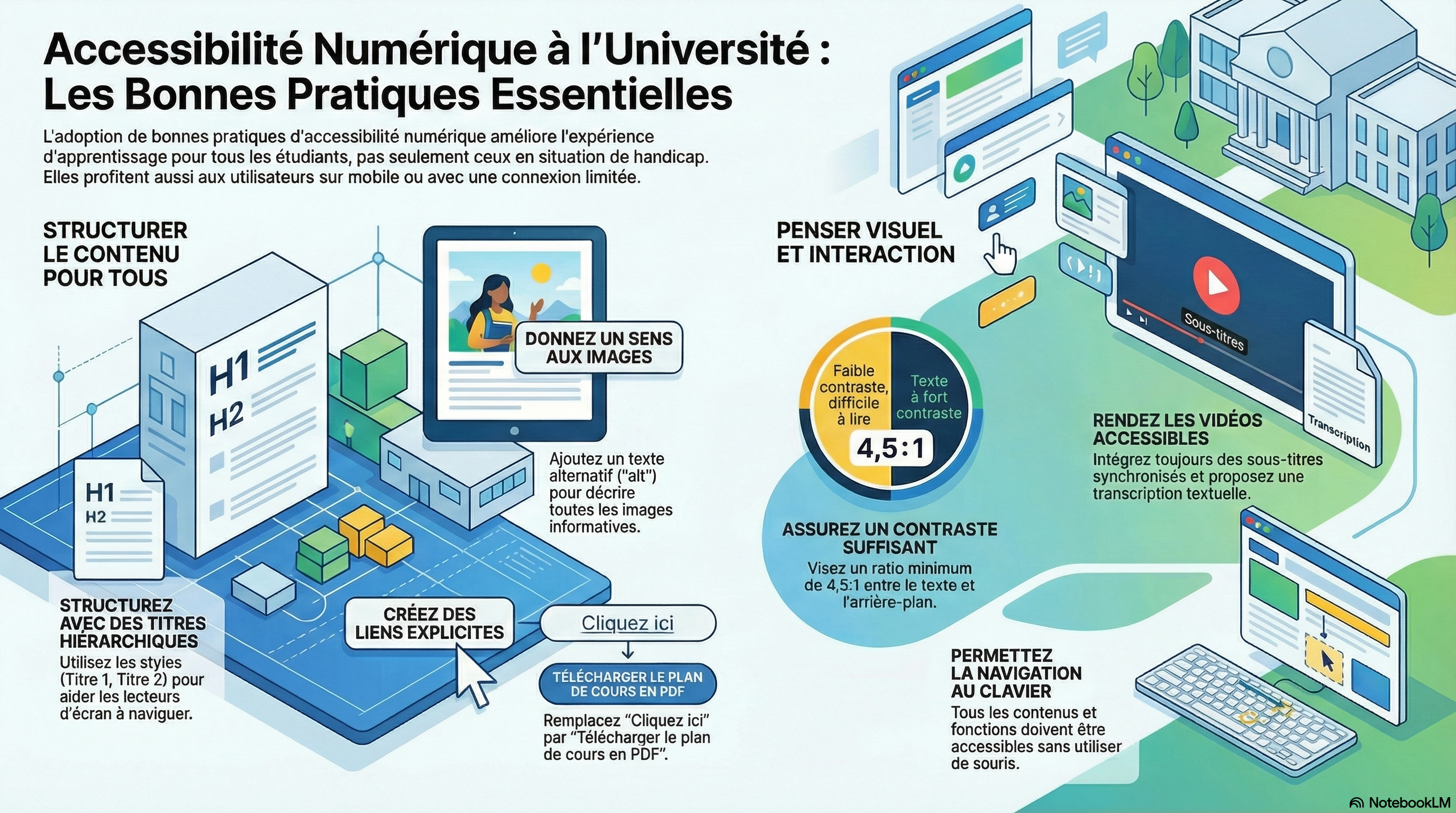

0 Commentaire